来源:小编 更新:2025-04-03 08:00:26
用手机看
亲爱的手机控们,你是否曾对安卓系统心生向往,却又苦于没有Mac电脑而无法实现刷机梦想?别急,今天我要来给你揭秘如何在Mac电脑上给安卓手机刷机,让你轻松升级系统,体验不一样的手机生活!
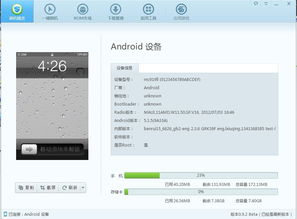
1. 备份数据:刷机前,别忘了备份手机中的重要数据,比如联系人、短信、照片等,以防万一。
2. 解锁Bootloader:不同品牌的手机解锁Bootloader的方法不同,一般需要访问官方网站下载解锁工具,按照说明操作。
3. 安装驱动程序:确保电脑上已正确安装了手机的驱动程序,这样电脑才能识别你的手机。
4. 下载ROM包:选择一个稳定且适合你的设备的第三方ROM,如LineageOS等,并从官方网站或论坛下载。
5. 安装Fastboot工具:通过ADB(Android Debug Bridge)来完成,可从官网下载并安装。
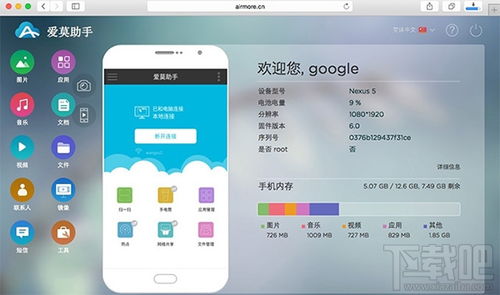
1. 进入Fastboot模式:根据手机型号,使用音量键和电源键组合进入。
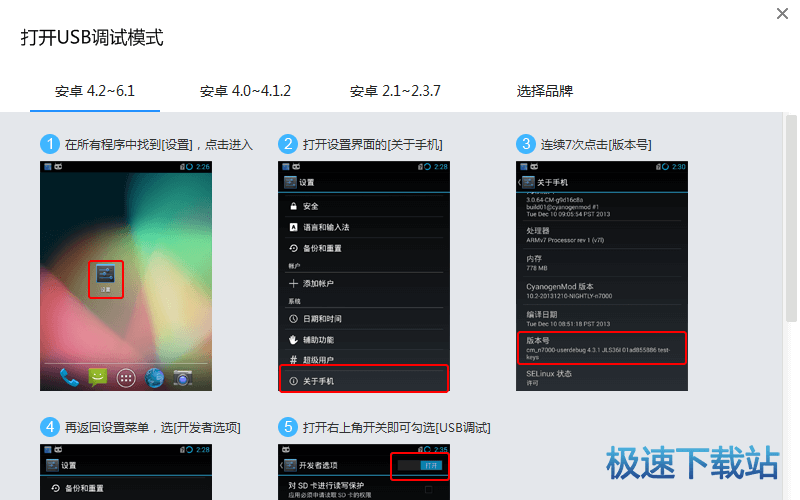
3. 刷入Bootloader:在电脑上打开命令提示符(Windows)或终端(Mac/Linux),输入相应命令刷入新的Bootloader。
4. 刷入Recovery:使用相同的工具刷入自定义的Recovery,如TWRP。
5. 重启至Recovery模式:使用音量键导航至“Apply Update”或“Install”,然后选择之前下载好的ROM包进行安装。
6. 清除数据:在Recovery界面中选择“Wipe Data/Factory Reset”和“Wipe Cache Partition”,这一步是为了避免旧系统残留文件导致新系统出现问题。
1. 下载ADB工具:ADB是一款由Google开发的工具,用于调试和管理安卓设备。在Mac上,你可以从官网下载ADB工具。
2. 连接手机和Mac电脑:打开终端,输入`adb devices`命令,检查是否成功连接到设备。
3. 下载ROM镜像文件:ROM文件是安卓系统的映像文件,可以安装到手机上。需要注意的是,ROM文件需要与设备型号和系统版本匹配。
4. 进入刷机模式:在终端中输入`adb reboot bootloader`命令,将手机进入刷机模式。
5. 检查设备是否处于fastboot模式:在终端中输入`fastboot devices`命令,检查设备是否处于fastboot模式。
6. 刷入系统:在终端中输入`fastboot flash system [filename]`命令,将ROM镜像文件刷入手机。
1. 备份数据:刷机前一定要备份手机数据,以防万一。
2. 选择合适的ROM:选择稳定且适合自己设备的ROM,避免因ROM不兼容而导致手机变砖。
3. 谨慎操作:刷机过程中,严格按照教程操作,避免误操作导致手机损坏。
4. 恢复出厂设置:刷机完成后,记得恢复出厂设置,以确保系统运行稳定。
通过以上教程,相信你已经掌握了在Mac电脑上给安卓手机刷机的技巧。刷机不仅可以让你体验全新的系统,还可以提升手机性能,让你的手机焕发新生。不过,刷机有风险,操作需谨慎,希望你能顺利刷机,享受更好的手机生活!